![]() Funkce Nosník, průvlak + Ztužující/pozednicový věnec + Základový pás + Stěna libovolného profilu
Funkce Nosník, průvlak + Ztužující/pozednicový věnec + Základový pás + Stěna libovolného profilu
Pomocí volby ![]() Zadání n-úhelníkového stavebního prvku (celý) nakreslíte n-úhelníkové čárové stavební díly, které začínají a končí "celou" částí. Zadání n-úhelníkových stavebních prvků se provádí podobně jako u kruhového stavebního prvku, v dialogu Vlastnosti navíc určujete dělení stavebního prvku na jednotlivé rovné části.
Zadání n-úhelníkového stavebního prvku (celý) nakreslíte n-úhelníkové čárové stavební díly, které začínají a končí "celou" částí. Zadání n-úhelníkových stavebních prvků se provádí podobně jako u kruhového stavebního prvku, v dialogu Vlastnosti navíc určujete dělení stavebního prvku na jednotlivé rovné části.
Celý znamená u n-úhelníkového stavebního prvku, že počáteční a koncová část má vždy normální délku dělení. Každý částečný díl se počítá zvlášť. Dělení je umístěno jako sečna ke kružnici, kterou jste zadali při definici geometrie.
Rozdíl mezi n-úhelníkovým stavebním dílem (půl) a n-úhelníkovým stavebním dílem (celý)
Kruhový stavební prvek nebo n-úhelníkový stavební prvek, schematický přehled
Jak vytvořit n-úhelníkový stavební díl (celý)
Zobrazí se sečna.
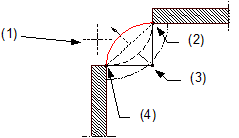
(1) Směr vykreslení oblouku vztaženo k sečně
(2) Bod připojení = koncový bod liniového stavebního dílu
(3) Poloha středu kruhu
(4) Bod připojení = počáteční bod liniového stavebního dílu
V náhledu stavebního dílu lze rozpoznat směr vykreslení a také polohu osy stavebního dílu. U vícevrstvých stavebních dílů, např. stěn, je viditelná struktura vrstev spolu s jejich tloušťkami, poloha první vrstvy je označena číslem 1 v barvě osy stavebního dílu.
Směr vykreslení lze kdykoli během zadávání dalších stavebních dílů v jednom polygonu změnit.
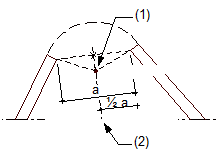
(1) Střed kružnice
(2) Kolmice na střed
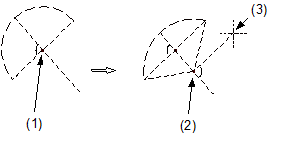
(1) Navrhovaný střed kružnice
(2) Nový střed kružnice
(3) Nitkový kříž
Nakreslí se n-úhelníkový stavební díl.
|
(C) ALLPLAN GmbH |
Ochrana dat |